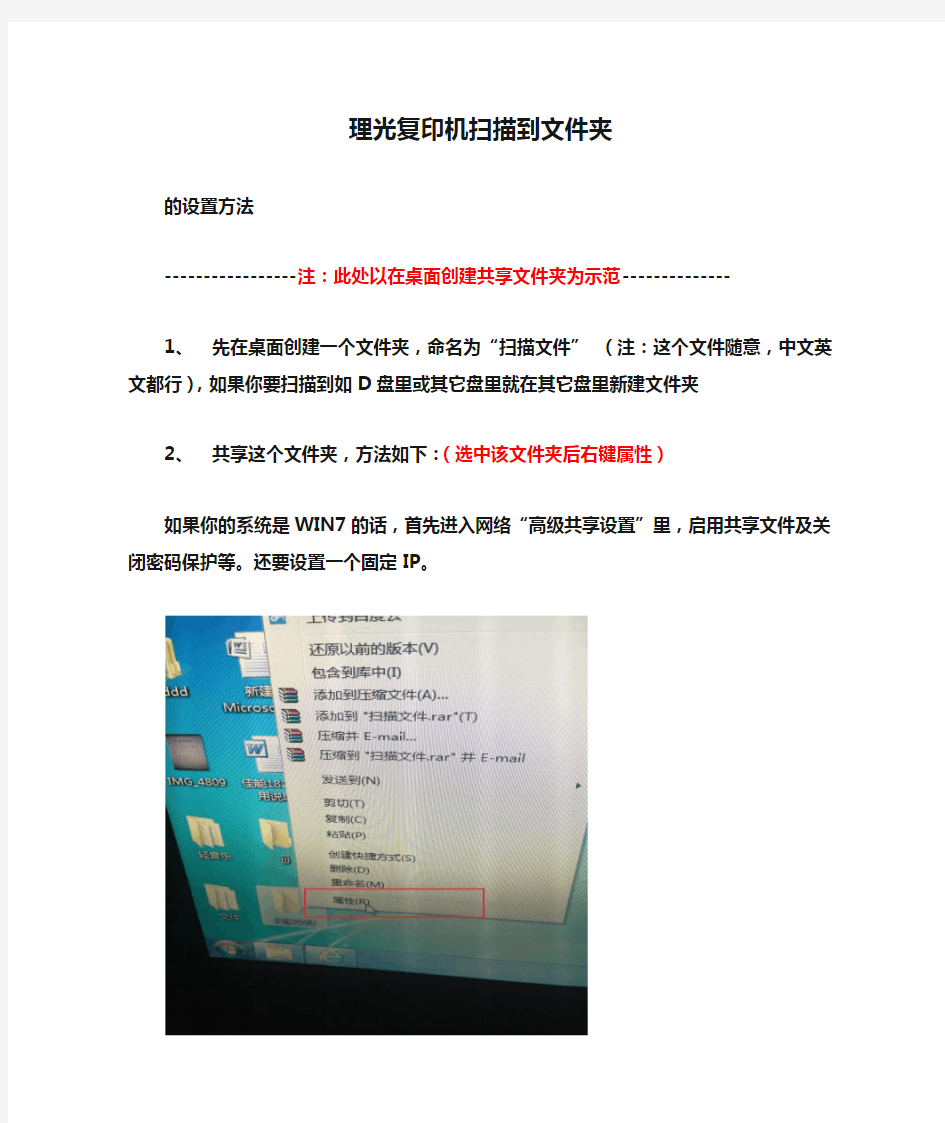

理光复印机扫描到文件夹
的设置方法
-----------------注:此处以在桌面创建共享文件夹为示范--------------
1、先在桌面创建一个文件夹,命名为“扫描文件”(注:这个文件随意,
中文英文都行),如果你要扫描到如D盘里或其它盘里就在其它盘里新建文件夹
2、
3、共享这个文件夹,方法如下:(选中该文件夹后右键属性)
如果你的系统是WIN7的话,首先进入网络“高级共享设置”里,启用共享文件及关闭密码保护等。还要设置一个固定IP。
选“共享”
再“共享”
选下接菜单中的“Everyone”用户,点“添加”
下方列表中就出现刚才添加的用户,后在“读/写”前打上勾
选“高级共享(D)”
勾选“共享此文件夹”前面的框
选中下红框中的里“完全控制”后面“允许”下的框,勾上
点“高级”,添加高级用户,如下图:(这一步也可以不添加)
到此共享文件夹已完成!
下面是扫描到文件夹的设置方法:
1、在复印机选“计数器按钮”如下图:
2、选“系统设置”进入,如下图:
3、选“管理员工具”进入,如下图:
4、选“通讯簿管理”进入,如下图
5、选左边上框“新编入”,进入如下图:
6、选“更改”
7、在此键入名称(用于存储扫描设置的文件名称),我的是“YBDN”,这个随意
写!只要你喜欢!
8、点“确定”,如下图:
9、再次选上面的“文件夹”
10、选“更改”进入,如下图:
11、在此键入刚才设置好的共享文件夹路径:
由于我的电脑设置的固定IP是:192.168.1.180所以书写格式为: 192.168.1.180\Users\Administrator\Desktop\扫描文件(注意字母不要写少哦!不然的话连接失败的)
12、点“确定”,如下图:
13、返回“通讯簿管理”界面,这里刚才设置好扫描文件名就出来了,点一下
14、选“文件夹”选项,点“浏览网络”如下图:
15、选“登录”,进入
16、键入“admin”如下图:
17、点“确定”,下图:
18、密码为空,不写
理光复印机维修代码大全 一:如何进入 SP 模式 按以下次序按动面键 C → 1 → 0 → 7 → C ,保持按 C/ ◇键 3 秒以上; SP 模式菜单显示在 LCD 上, 1 COPY 2 FAX 3 PRINTER 按你需要选定模式号码。 二:如何退出 SP 模式 按 C 或 CANCEL 键一次或二次以上来返回到待机模式显示为止 三:从 SP 模式进入复印模式 按 COPY 键,选择适当的复印模式,并试复印品;要返回 SP 模式,按 C 键。 四:如何选择程序号 用数字键输入第一级别程序号码(或用右或左游标键改变号码),并按 # 或 OK 键 用数字键输入第二级别程序号码(或用右或左游标键改变号码),并按 # 或 OK 键 若选择第三级别程序号码(如果有):选择第二级别,然后使用右或左游标键。 要返回到下一个更高级别,按 C 。 五:对 SP 模式输入一个数值或设定值 首先进入所要的程序号; 使用数字键,进入所要求的设定值,进入所要求的设定值之前,如有必要,使用● /* 键在“ + ”和“ - ”之间变换,然后按 R/# 键或 OK 键盘。 六:常用SP 模式代码 理光复印机1015/1018常用的SP模式代码 更换铁粉后 TD 传感器初始化SP模式代码: SP2-214; 装新机最后要用 SP7-825 初始化电气总计数器; 如何清除 PM 计数:进入 SP7-804,同时按原稿类型键和 OK 或 R/# 键来复位计数器,成功则显示“执行完成”; 要测试、制做纯黑打印品,使用 SP5-902; 用手送纸复印的复印件不完整,如何解决? 先选到手送纸盒,然后按“ # ”键,这时会出现纸盒尺寸,挑选 A4 尺寸,复印机一张,如果好,手送传感器坏。 怎么调节定影辊压力? 在手送纸盘上放置 OHP 纸,进入 SP1-109 ,按 COPY 键,机器把纸送到定影部分停留 20 秒,然后把它排出,检查排出的 OHP 纸的压印是否前后一样,不一样可改变弹簧钩子的位置,较高的钩子位置可产生较大的拉力 型号:松下7713/7813复印机 现象:复印件左右两端有较宽的黑带,放大缩小会有变化。 故障:光学系统脏或曝光灯罩遮光调节片松动。 处理方法:清洁光学系统及调节遮光片。 型号:理光3813/4615/4015复印机 现象:复印件底灰太重。 故障:光学系统太脏。 处理方法:清洁光学系统。 型号:理光3813/4615/4015复印机
复印机维修手册(全集) 第一、复印机出现故障后的检查与维修步骤: 复印机出现故障后,总有一种是主要的故障,抓住这个主要的故障进行分析,即可找到故障原因和排除的方法,我们一般可通过以下几条途径来查出故障的原因并排除之。检修时应遵循先易后难的原则并逐步缩小范围,最后集中于某一点上。 一、了解情况 维修机器前首先应认真询问操作者有关情况,如机器使用了多久,上次维修(保养)是在什么时间,维修(保养)效果如何,此次是什么情况下出现的故障。还要认真翻阅机器有关维修记录,注意近期更换过哪些部件和消耗材料,有哪些到了使用期限而仍未更换过的零部件。 二、检查机器 情况了解清楚以后,即可对机器进行全面检查,除了机内短路、打火等故障外,都可接通机器电源,复印几张,以便根据其效果进行进一步分析。对于操作者提供的故障现象应特别注意,并在试机时细心观察。 三、准备工具 在对机器进行检查的基础上,一般可对故障现象有个大致的了解,即可知道维修时需要哪些常用的专用工具,准备好将要使用的工具和材料后即可进行检查维修工作。 四、机器故障自检 目前绝大多数复印机都装有彩色液晶显示面板,并设有卡纸等故障自检功能,一旦机器某一部件失灵或损坏,都能以字母数字告诉操作者。比较常见的是故障代码,如NP系列复印机的故障代码为“E0~E8等,理光 系列则以”U“加数字为代码,这些代码一出现分别表示印刷电路板,传感器、开关、接插件等工作状态异常,需要进行调整或更换。作为机器的使用者,见到这些故障代码,应立即停机,关掉电源,请维修人员进行检修。如果是自己修理,则必须找到与所使用机器型号相同的 维修手册或维修说明书,在书中查到故障代码所表示的内容,再检查相应的零部件、电路板或电子元件。 第二、常见“共性”故障的检修 由于复印机的种类和型号繁多,各制造厂生产的复印机各不相同,即使是同一个生产厂家生产的不同型号复印机也不完全一样。因而在使用中所出现的故障现象还是有一些差别,这里仅对 共性的、一般常见的故障及其成因和排除方法加以介绍。 本文中所列举的故障,对于各种复印机并非一律如此,即使同一故障在不同的类型的机器中,其成因可能并不相同。因此,这里更重要的是提供方法和思路。(有些故障只要找到成因即知 排除方法,因此这些故障的排除方法就不再赘述。)
理光复印机维修代码大全 一:如何进入SP 模式 按以下次序按动面键C → 1 → 0 → 7 → C ,保持按C/ ◇键3 秒以上; SP 模式菜单显示在LCD 上,1 COPY 2 FAX 3 PRINTER 按你需要选定模式号码。 二:如何退出SP 模式 按C 或CANCEL 键一次或二次以上来返回到待机模式显示为止 三:从SP 模式进入复印模式 按COPY 键,选择适当的复印模式,并试复印品;要返回SP 模式,按C 键。 四:如何选择程序号 用数字键输入第一级别程序号码(或用右或左光标键改变号码),并按# 或OK 键 用数字键输入第二级别程序号码(或用右或左光标键改变号码),并按# 或OK 键 若选择第三级别程序号码(如果有):选择第二级别,然后使用右或左光标键。 要返回到下一个更高级别,按C 。 五:对SP 模式输入一个数值或设定值 首先进入所要的程序号; 使用数字键,进入所要求的设定值,进入所要求的设定值之前,如有必要,使用● /* 键在“ + ”和“ - ”之间变换,然后按R/# 键或OK 键盘。 六:常用SP 模式代码 理光复印机1015/1018常用的SP模式代码 更换铁粉后TD 传感器初始化SP模式代码:SP2-214; 装新机最后要用SP7-825 初始化电气总计数器; 如何清除PM 计数:进入SP7-804,同时按原稿类型键和OK 或R/# 键来复位计数器,成功则显示“执行完成”; 要测试、制做纯黑打印品,使用SP5-902; 用手送纸复印的复印件不完整,如何解决? 先选到手送纸盒,然后按“ # ”键,这时会出现纸盒尺寸,挑选A4 尺寸,复印机一张,如果好,手送传感器坏。 怎么调节定影辊压力? 在手送纸盘上放置OHP 纸,进入SP1-109 ,按COPY 键,机器把纸送到定影部分停留20 秒,然后把它排出,检查排出的OHP 纸的压印是否前后一样,不一样可改变弹簧钩子的位置,较高的钩子位置可产生较大的拉力 型号:松下7713/7813复印机 现象:复印件左右两端有较宽的黑带,放大缩小会有变化。 故障:光学系统脏或曝光灯罩遮光调节片松动。 处理方法:清洁光学系统及调节遮光片。 型号:理光3813/4615/4015复印机 现象:复印件底灰太重。 故障:光学系统太脏。 处理方法:清洁光学系统。 型号:理光3813/4615/4015复印机 现象:复印件复印第二面时出现严重皱纸。
几种理光复印机资料 理光FT4418维修代码 理光4418维修代码,适用于4220、4422,有些参数不是太完全一样,如SP48曝光灯电压4418 与4422所设定的值就不一样,但与4220相同。在部分适用于4495,如4495没有SP65。以下代码 由于考虑到有双面器、自动进稿器、分页器还是很少,所以我在输入时没有将有关双面器、自 动进稿器、分页器SP方式输入。可能有错误我没有细校对,请原谅。 理光FT4418代码: 4418/4220进入方式为:总清(黄键)-->清零/停止(红键)-->“R/#” 4422的进入方式为:总清(黄键)-->“107”-->停止((红键)按住3秒钟以上)5断开曝光灯 6断开卡纸探测 8 输入检查,见如下: 输入号传感器/开关/信号数据 01 1、对准传感器无纸有纸 2、出纸传感器无纸有纸 3、纸盒升纸传感器升起降下 4第一路无纸传感器无纸有纸 5、第二路无纸传感器无纸有纸 9、手动送纸盒开关关开 10、右盖开关关开 17、扫描起始位置断通 18、镜头起始位置断通 19、第四五反射镜起始位置断通
20、无粉传感器通断 21、废粉满传感器满未满 9 输出检查,见如下: 输出号电气部件 1主电机(主转印灯与消电灯) 2充电电极+栅极 3充电电极+图像浓度传感器栅极 4充电电极+Vrp栅极 5转印电极 8分离电极 9图像浓度传感器发光管 10显影传动离合器 11补粉离合器电磁铁 17对准离合器 18第一路输纸离合器电磁铁 19连动辊离合器电磁铁 23第二路输纸离合器电磁铁 27纸盒升纸离合器电磁铁 29搓纸轮脱离电磁铁 37删边灯 39光学冷却风机 40曝光灯+光学冷却风机 42充电电极+标准栅极+转印电极+分离电极 43 充电电极+图像浓度传感器栅极+转印电极+分离电极 10 彩色载体原始置定 11 所有指示灯亮 12 220/240V变换0、220V1、240V 15 自动回位时间0:1分1:3分2:无 16 递加/递减计数0:递加1:递减
理光1015/1018故障代码/维修代码1015/1018故障代码 维修进入方式:黄1-0-7-红五秒 SC-101爆光灯出错 120 扫描仪原位出错1 121 扫描仪原位出错2 122 扫描仪原位出错3 123 扫描仪原位出错4 130 BICU和SBU之间通讯出错 192 自动SBU调节出错 194 SBU白电平探测出错 302 充电辊漏电 320 多角反光镜出错 321 无激光写入信号(F-门出错 322 激光同步出错 390 TD传感器出错 391 显印偏压漏电 392 TD传感器初期失定出错 401 转印辊漏电出错1 402 转印辊漏电出错2 00 主电机锁定 503 上纸盘提升电机故障 504 下纸盘提升电机故障 506 纸盘电机锁定 541 定影的恒温器/热敏电阻开路 542 定影温度预热出错 543 定影过热出错 544 定影低温度出错 546 不稳定的定影出错 547 零交叉信号故障 620 IOB和AFD之间通讯出错 691 BICU和传真控制器之间通讯不良 692 BICU和打印机控制器之间通讯不良 695 传真固定出错 ADF 门异常 900 电器总计数器出错 901 机械总计数器 921 IMB存储器控制出错 922 IMB DRAM出错 924 可选的DRAM出错 925 IMB非连接的出错
926 内存容量出错 981 NVRAM出错 990 BICU和IOB之间的通讯出错 999 程序版本出错 理光1015/1018维修代码 一:SP维修模式 SP1(进送模式) 001:头部边缘对位[-9.0-9.0/0.1MM/级 [1]纸盒送纸 [2]手送纸盘送纸 [3]双面送纸 002:左右对齐[-9.0-9.0/0.1MM/级 [1]第一纸盘 [2]第二纸盘 [3]第三纸盘 [4]第四纸盘 [5]手送纸盘 [6]双面 003:送纸计时,调节纸的弯曲量。 [1]第一纸盒送纸[0-10/5/1MM/级 [2]第2,3,4纸盘送纸[0-10/5/1MM/级 [3]手送纸[0-10/5/1MM/级 [4]双面[0-20/6/1MM/级 007:手送纸尺寸的显示 103:定影空运转 [0=不/1=是 105:定影温度的调节 [1]待机[160-190/175/1度/级 [2]节电级别2[0-100/60/1度/级 106:定影温度显示 107:定影软启动的调节 [1]待机[0=3周期/1=10周期/2=20周期 [2]待机[0=3周期/1=10周期/2=20周期 108:定影软启动的调节 [0=1秒/1=3秒 109:定影扎带的检查 [0=停止/1=启动 902:AC频率显示 903:送纸离合器再接通 [1]手送纸盒[0-10/6/1MM/级 [2]第1,2,3纸盒[0-10/3/1MM/级 908:纸盘调节,调节上下纸盒提升的反转时间 [1]第1可选的[-2-+2/0/1/级 [2]第2可选的[-2-+2/0/1/级
理光复印机使用手册 (适用:Aficio 3025系列) 详情请查阅: 目录 第一部分:复印机面板 1、控制面板 (1) 2、显示面板 (3) 第二部分:放置原稿 1、将原稿放在曝光玻璃上 (4) 2、将原稿放入自动送稿器 ·······················································第三部分:复印设置 1、基本操作步骤 (9) 2、急件插入 (10) 3、残留原稿蜂鸣器 (10) 4、作业预设 (10) 第四部分:选纸 1、从纸盘2复印 (12) 2、将纸盘2用作手送台 (12) 3、通过手送台进行复印 (14) 第五部分:调整浓度 1、调整复印图像浓度 (19) 2、选择原稿类型设定 (20) 第六部分:缩放设置 1、预设缩小/放大 (24) 2、缩放 (25) 3、自动缩小/放大 (26) 4、尺寸放大 (28) 5、定向放大 (29) 6、定向尺寸放大 (30) 第七部分:分页设置 1、分页 (33) 2、双面 (36) 3、单面组合 (40) 4、双面组合 (43) 5、序列复印件 (46) 6、复印书本原稿 (49)
第一部分:复印机面板 1、控制面板 该插图表示安装了所有选购件后的设备控制面板。 1. 屏幕对比度旋钮 调整显示面板的亮度。 2. 指示灯 显示设备的状态或指示错误。 请参考“控制面板”,一般设定指南。 3.【用户工具/ 计数器】键 1)用户工具 按该键可根据需要更改默认设置和条件。 2)计数器 按此键可检查或打印计数器值。 3)查询 按该键查找到哪里购买耗材以及遇到故障时与哪里联系。您也可以打印这些详细资料。 4. 显示面板 显示操作状态、错误消息和功能菜单。
理光复印机维修代码和故障代码 维修程序方式: 1.进入维修程序方式:依次按下以下各键。 总清/节能--1--0--7-清零/停止(按住3秒以上) 2.进入后复印计数器内“1”开始闪动,并且左上角出现一个点,同时自动图像浓度指示开始闪动,复印倍率显示熄灭。 3.设置后用“自动图像浓度键”确认,关机退出。 SP方式号功能 4 强制启动(空运转) 5 曝光灯熄灭的空运转 6 卡纸检测关闭 7 空运转 8 输入检查 部件编号传感器/开关/信号 1 对位传感器 2 出纸传感器 3 手送纸无纸传感器 4 纸盘无纸传感器 8 高压漏电信号 9 电源板信号 10 右竖直导板信号
12 扫描架原位传感器 13 第四?第五反光镜原位传感器 14 镜头原位传感器 16 分页器纸传感器 17 分页器轮开关 18 分页器斗原位开关 19 分页器开关 20 ADF安装 21 ADF翻起开关 22 钥匙计数器插入信号 9 输出检查 部件编号电气部件 1 主电机+消电灯+排风扇(高速) 2 充电电极 3 转印电极 4 放电板 5 显影偏压 6 删边灯 7 机器切断(总开关继电器切断) 8 排风扇电机(高速) 9 光学部冷却风扇 10 曝光灯+光学部冷却风扇
11 补粉电机 12 补粉电机(反转) 17 对位离合器 18 手送纸送纸离合器 19 纸盘送纸离合器 21 中继轮离合器 23 总数计数器 10 扫描架空运转 11 全部指示灯点亮 14 自动节能时间设定 15 自动复位时间设定 16 递增递减计数选择 17 窄纸选择方式 19 ADS优先(自动浓度优先) 29 定影温度控制选择 30 补粉方式选择 SP设置补粉系统 0 使用TD传感器初期设定的检测补粉方式 1 使用由SP53设定的TD传感器目标电压的 检测补粉方式 2 使用TD传感器初期设定的检测补粉方式(定量) 4 定量补粉方式
理光复印机故障代码问题处理方法 故障码:SC542 清除方法:按黄色键,输入107,再按住红色键不放,真到屏幕出现英文,然后关机重开机。 1.依次按黄色清除键-1-0-7-(红色停止键保持几秒)待液晶屏显示变为英文后开关主电源 2.检查热敏电阻。 3.检查恒温器(在热辊下方圆形的纽扣)是否凹陷。 故障码:SC390 处理方法: 将PCU连接处处理之后重新连接,若此故障仍旧出现,就将TD传感器取下,换一个传感器,重新预制载体,此故障就能解决。 载体初始化: 进入维修模式,选择1—再按2—按#—214—#—再按#—然后按显示屏左下方的按键,等运行完后OK 故障代码 E101 嚗光灯故障 E103 电源频率检测故障 E120 /121 扫描架原位故障 E124 扫描架驱动电机故障 E140/141 镜头垂直方向原位传感器故障 E142/143 镜头水平方向原位传感器故障 E144/145第二把手扫描架原位传感器故障 E191 自动图象浓度传感器调整故障 E302 鼓充电辊漏电 E346 显影偏压故障 E351 图象浓度传感器调整故障 E352色粉浓度传感器初始设置故障 E353 传感器样板电压 VSP 异常《超过2。5V》 E354 鼓电压值VSG异常《不足2。5V》 E355 图象浓度传感器上限检测异常 E356 图象浓度传感器下限检测异常 E405 转印带充电位置故障 E440 主电机故障 E442 感光鼓热敏电阻故障 E501/502 上/下纸盘升降电机故障 E503/504/505 纸盘装置第1/2/3升降电机故障 E506纸盘装置主电机卡住 E507 LCT升降电机故障 E522/523双面纸盘端拦板齐纸传感器故障 E524/525 双面纸盘侧拦板齐纸传感器故障
APS:为自动纸张尺寸检测指示。 AMS:为自动缩放检测指示。 READY:表示预热完毕可启动复印。 SUPPL Y。PAPER:表示纸盒台没装纸盒。或纸盒内无复印纸或要加复印纸。 NORMAL PAPER:为普通厚度纸复印机。 HEAUY PAPER:为厚纸复印键。 EXPOSURE:为曝光量调节装置。 TONER-OUT;表示显影器内调色剂含量不足或已用。 VOL TAGE SELECTOR :为电源电压选择开关。 MISFEED;为卡纸指示或故障显示。 MR:为缩放选择健。 MASTER:为光导体更换指示。 MUL TI:为多份连续复印选择。 ADD TONER ;表示调色剂内含量不足,需补充调色剂。 ADD DEVELOPER:表示显影器内的载体量不足,需补充载体。 CLEAR;为清除键或清除批示。 ENTER;为输入控制程序显示或操作。 RESET;为复原键。 PAPER JAM:表示复印纸阻塞机内纸路有卡纸故障。 CHELK:表示复印机有异常现象,需检查调整。 一、关于复印机纸张的故障解决 1、卡纸 卡纸的问题出现在整个复印机的使用过程中,主要是由以下五个方面造成:一是纸张规 格不对,即低于50g/m2,此时纸张前端不能正确进入定影部位造成卡纸;二是纸张太潮湿, 当纸张刚被分离出来时就出现卷曲而造成卡纸;三是转印分离电极丝上积碳太多,致使电流在电极丝上分布不均,在局部发生放电而无法完全地消除纸张上的电荷,纸张不能正确进入定影部位而造成卡纸;四是电极座被击穿,当打开电极座时,如发现上面有闪电状黑带或点状斑块时,那么卡纸原因一定在此处,此时可用砂纸将黑带或点状斑磨掉,必要时更换新电极座,这种现象是造成卡纸的主要原因之一;五是搓纸轮老化,如果卡纸部位经常出现在进纸部位,此时会发现纸张总是进入复印机一小部分,大部分还留在外面,其主要原因是搓纸轮老化,不能把纸张正常送入“轨道”,解决方法是更换搓纸轮。 2、褶绉 这种现象在进行双面复印时会经常出现。一般来说,它也与纸张的规格、干湿度等有关 ,如纸张规格及干湿度不符合规定,当印完正面后,纸张已经发生卷曲,再印背面时,经过定影辊的挤压必然会出现褶绉。再一个就是与定影部位有关,定影部位包括热辊、压力辊、分离爪以及供油毛毡、油刮板等组成。随着复印机印数的不断增加,毛毡上的积粉越来越多,遇热形成粉块结在上面,极易将热辊划出一条条的伤痕,并且还会降低供油量,致使热辊处的压力不均、热量不匀而出现褶绉, 有时还会使印出的字迹后面拖着一个或多个小尾巴。 由此可以看出,我们要尽量使用规格较好的纸张,同时注意防潮,并且要经常对定影部件进行清洁,像供渍毛毡及油刮板要经常清 洁、更换,以免因小失大。
理光复印机维修代码大全The final revision was on November 23, 2020
理光复印机维修代码大全 一:如何进入 SP 模式 按以下次序按动面键C → 1 → 0 → 7 → C ,保持按 C/ ◇键 3 秒以上; SP 模式菜单显示在 LCD 上, 1 COPY 2 FAX 3 PRINTER 按你需要选定模式号码。 二:如何退出 SP 模式 按 C 或 CANCEL 键一次或二次以上来返回到待机模式显示为止 三:从 SP 模式进入复印模式 按 COPY 键,选择适当的复印模式,并试复印品;要返回 SP 模式,按 C 键。 四:如何选择程序号 用数字键输入第一级别程序号码(或用右或左光标键改变号码),并按 # 或 OK 键 用数字键输入第二级别程序号码(或用右或左光标键改变号码),并按 # 或 OK 键 若选择第三级别程序号码(如果有):选择第二级别,然后使用右或左光标键。 要返回到下一个更高级别,按 C 。 五:对 SP 模式输入一个数值或设定值 首先进入所要的程序号; 使用数字键,进入所要求的设定值,进入所要求的设定值之前,如有必要,使用● /* 键在“ + ”和“ - ”之间变换,然后按 R/# 键或 OK 键盘。 六:常用SP 模式代码 理光复印机1015/1018常用的SP模式代码 更换铁粉后 TD 传感器初始化SP模式代码: SP2-214; 装新机最后要用 SP7-825 初始化电气总计数器; 如何清除 PM 计数:进入 SP7-804,同时按原稿类型键和 OK 或 R/# 键来复位计数器,成功则显示“执行完成”; 要测试、制做纯黑打印品,使用 SP5-902; 用手送纸复印的复印件不完整,如何解决 先选到手送纸盒,然后按“ # ”键,这时会出现纸盒尺寸,挑选 A4 尺寸,复印机一张,如果好,手送传感器坏。 怎么调节定影辊压力 在手送纸盘上放置 OHP 纸,进入 SP1-109 ,按 COPY 键,机器把纸送到定影部分停留20 秒,然后把它排出,检查排出的 OHP 纸的压印是否前后一样,不一样可改变弹簧钩子的位置,较高的钩子位置可产生较大的拉力 型号:松下7713/7813复印机 现象:复印件左右两端有较宽的黑带,放大缩小会有变化。 故障:光学系统脏或曝光灯罩遮光调节片松动。 处理方法:清洁光学系统及调节遮光片。
如何进入SP 模式可以使用下面两种模式: 启动SP 模式 1. 输入下列键:[Clear Modes] > [1] > [0] > [7] 2. 按住[Clear/Stop] 键不放,直到显示SP 模式菜单(约3s 钟)。启动SSP 模式 对于基本型机器(不带可选控制箱的机器),请按下列 1 至4 步执 行。对于GDI 机器(带有可选控制箱的机器),请按下列 1 至5 步执行。 1. 输入下列键:[Clear Modes] > [1] > [0] > [7] 2. 按住键不放,直到显示SP 模式菜单(约3s 钟)。 3. 按住[Enter] 键不放。 4. 在按住[Enter] 键时,请按[1] 键(在数字小键盘上)。 5. 在按住[Enter] 键时,请按"OK"键。选择程序 ? 当出现一条闪烁的下划线(或几条闪烁的下划线)时,您可从数字小键盘[D] 输入一个数字。 ? 当" /OK" [A] 标记显示在右上角时,您可通过按左箭头[B] 或右键头 [C] 来滚动菜单。若要选中一个程序,请按“OK”键[F]。指定值 1. 在定位一个程序后,请按“OK”键。闪烁的下划线(或几条闪烁的下划线)指示您可更改的值。括弧中的值是菜单的默认值。 2. 从数字小键盘输入所需的值。若要在正值(+)和负值(-)之间切换,请按[./*](句号/星号)键。 3. 若要使该值生效,请按“OK”键。若要取消该值,请按取消键[E]。 激活复印模式 您可在SP 模式正在运行时激活复印模式。在您这样做时,复印机输出图像或图形,帮助您调整SP 模式程序。 1. 按“ ”键。复印模式被激活。 2. 指定复印设置,按“OK”键。 3. 若要返回SP 模式,请按“ ”键。 ? 您不能在复印模式激活时结束SP 模式。退出程序/结束(S)SP 模式 请按键或“Cancel”键退出该程序。您可数次按这些键中的一个来结束SP 模式。 SP 模式表 下列代码用于: ? 星号(*):这些设置保存在NVRAM 中。其中大部分在您执行SP 5801 2 时返回默认值。 ? DFU 菜单仅用于设计或工厂使用。您不必更改设置。 ? 方括号([ ]):方括号内包含设置范围、默认值和最小步(带单位),如下所示:[最小值到最大值/默认值/档]。 . ? SSP:该程序仅用于SSP 模式。在使用本程序之前,请咨询您的主 管。 SP1-XXX(送纸) 1001* 头端对位 从纸盘调整打印头端对位。 1001 1 所有纸盘
理光维修方法 自检方式(SP方式) 使用自检方式可以检查和改变机器的电气数据或调整数值 一、SP模式的使用 1、进入步骤 方式一:适用对象:用户及营业员 适用范围:SP模式2、3、4、10、11、14、15、16、17、18、19、20、21、22、38、39 61、78、86、93 ①开启主开关。 ②按节能/模式消除键、消除/停止键、读出/输入键,复印计数器上将闪动数字显示数字“5”, 同时,自动浓度批示灯也闪亮。 ③用数字键输入所需模式代码号。(注:要取消所需代码,按清除/停止键)。 ④按读出/输出键(数据会在倍率显示器上显示)。 (注:要输入另一模式号,按输入键,然后重复(3)、(4)步骤 ⑤按节能/模式消除键,离开SP模式。 方式二:适用对象:维修员 适用范围:除27、98、99外的所有SP模式 ①完成方式一的(1)~(4)。 ②用数字键入要更改的数据后,按读出/输入键。 ③按节能/模式消除键退出SP方式。 方式三:适用对象:维修员
适用范围:所有SP模式 ①关掉主开关 ②拆除后盖,开启主控板上的列开关DPS101-4,然后开启主开关。复印计数器上将闪动数字“5” 同时,自动浓度指示灯也闪动。 ③用数字键输入所需模式键。 ④按输入键检查读数。 ⑤要退出SP模式。关闭DPS101-4。 2、数据修改 ⑴按方式一、方式二和方式三的①~④。 ⑵出厂预置数据将在缩放比率指示器上显示。 ⑶用数字键输入欲更改的数据后,按输入键。 ⑷退出SP方式。 3、记忆消除 《1》计数器清零(SP98) 适用范围:SP模式:100~103、120~124、130~131 ⑴关掉主开关 ⑵开启主控板上的列开关DPS101-3和4,然后打开主开关。 ⑶用数字键输入“98”,然后按输入键。 ⑷用数字键输入“1”,然后按输入键。 注:数字“1”将闪动四次。 ⑸关掉主开关。
Printer/ Scanner Unit Type 8000 操作说明书 扫描仪参考 1通过电子邮件发送扫描文件 2将扫描文件发送到文件夹 3使用扫描仪功能存储文件 4传送扫描文件 5通过网络T W AIN扫描仪扫描原稿 6各种扫描设置 7附录 请在使用本设备前仔细阅读本手册,并将其备在手边以供将来参考之用。为保证安全和正确的使用,务必在使用本设 备前阅读“关于本机”中的“安全信息”。
简介 本手册包含了操作和使用本设备的详细说明和注意事项,为了您的安全和利益,在使用本设备前请仔细阅读本手册。并将本手册放在手边便于随时参考。 重要事项 本手册的内容如有任何改动,恕不预先通知。对于因操作或运行本设备而导致的任何直接、间接、特殊、偶然或必然的损失本公司概不负责。 注: 本手册中的某些插图可能与设备本身稍有不同。 在某些国家出售的机型上可能没有某些功能选项,有关详细信息,请与当地的经销商联系。 注意: 执行非本手册中指定的控制、调整或操作步骤时,可能导致危险的辐射损害。 本手册中的尺寸采用了两种标示方式。本机以公制为准。
本设备的手册 参见设备操作的相关手册。 重要信息 ?存储介质因手册不同而异。 ?印刷版和电子版手册内容相同。 ?必须安装A d o be Acroba t Reader/Adobe Reader,才能查看P D F文件的手册。 视所在的国家或地区而定,可能还提供ht ml手册。要查看这类手册,必须安装W eb浏览器。 ?关于本机 在使用本机前请务必阅读本手册中的“安全信息”。 本手册介绍设备的功能,还介绍控制面板、使用设备的准备步骤、如何输入文 本以及如何安装随设备提供的光盘。 ?故障排除 指导解决常见问题,介绍如何更换纸张、碳粉以及其它耗材。 ?复印机/文件服务器参考 介绍复印机和文件服务器的功能与操作。有关如何放置原稿的说明,也请参见 本手册。 打印机参考 介绍打印机功能和操作。 扫描仪参考 介绍扫描仪功能和操作。 网络指南 介绍如何在网络环境中配置和操作设备以及使用随设备提供的软件。 本手册涵盖所有型号的打印机,包含了本设备可能不具备的功能和设置的说 明。其中的图像、插图以及所支持的操作系统的信息也可能与本设备略有区 别。 一般设置指南 介绍用户工具设置和通讯簿的电子邮件地址及用户代码等注册步骤。有关如何 连接设备的说明,也请参见本手册。 i
理光1075常风问题及解决方法 理光复印机进入维修模式是:黄键+107+红键不动(三秒以上)。当显示屏有变化的时候,我们也能看到屏幕上会出现sp模式。理光sc541.sc542. sc543. sc545. sc546. sc547. sc548等开关机不能消除的代码,可以使用上面的操作消除。(理光35张以下的机器锁机的消除方法就不一样了。)进入维修模式我们看以下,sp3001代码显示,如果不是255数字,硒鼓基本工作正常,如果接近255,有两种情况,硒鼓老化和传感器脏了,sp2801-002如果这个数字,很小说明定影器里面载体老化或者是太脏。脏的话我们可以拿细筛子筛除里面的异物。重新做sp2801-001 自动检测一次。 Sp2001是充电高压(电压越高复印效果越差,颜色浅), sp2201是显影偏压(电压越低复印效果越差,颜色浅)复印机复印颜色浅,造成这种情况有很多,载体老化,硒鼓老化,碳粉质量(大部分待用粉通病:颜色过浅.颜色过深,定影卡纸.)扫描玻璃脏,激光器脏, 如何判断什么情况引起的颜色变浅呢?如果有打印卡的话,打印一张,再复印一张,就能判断出是不是扫描玻璃引起的颜色浅了。激光器造成复印颜色浅,一般观察复印件就能判断,如果是均匀的颜色浅,一般就不是激光器造成的。如果复印件表面有低灰,多数因为硒鼓老化,或者载体老化引起的。碳粉质量引起的话,就比较不好判断了。更换一个别人用的非常好的,测试一下,测试之前,最好清理一下硒鼓,转印,显影器。
现在着重说一下。理光1075和2090等高速机器的问题吧。 Sc550 清洁纸使用完毕,更换清洁纸需要将sp1902-001 改为0 按# 确认一下,sc300一般是因为硒鼓充电架脏了,我们一颗螺丝取下来,用脱脂棉酒精。进行清理。如果定影器经常卡纸,加上你使用的是待用粉的话我推荐大家。将清洁纸的速度调快一点(一般10-15)。 理光1075理光2075复印机故障代码541怎么处理 1.熱敏電阻溫度偵測錯誤應該是跳543 544,跳541等於是燈管沒加熱,可能是白色溫度保險絲跳電,可能的話將180P或185P保險絲改成190p至195p耐溫係數,或是將保險絲卸下檢查受熱面是否陷落,直接將跳電的保險絲跳線,或是摔擊地面讓其彈起。 2.请更换热敏电阻进行测试,谢谢! 3板一换,ok! 理光2075,开机出SC863-06,反复开机4,5次才正常。 进入维修模式输入5832选第一项格式化一下就可以了。 1075出现SC440 一般是哪个部位的问题 440是主电机的问题 1075鼓边上传感器那里很多粉,高了卫生没多久又是这样 要么是鼓架里面的挡粉片老化了,要么就是毛棍有问题。 1075的机器2906的参数分别(1.2项)应该是多少的。漏粉是这个参数的问题吗
理光复印机维修模式 (2010-05-03 20:40:17) 转载 标签: 分类:办公维修 it 按以下次序按动面键 C → 1 → 0 → 7 → C ,保持按C/ ◇键5 秒以上; SP 模式菜单显示在LCD 上,1 COPY 2 FAX 3 PRINTER 按你需要选定模式号码。 二:如何退出SP 模式 按C 或CANCEL 键一次或二次以上来返回到待机模式显示为止 三:从SP 模式进入复印模式 按COPY 键,选择适当的复印模式,并试复印品;要返回SP 模式,按C 键。四:如何选择程序号 用数字键输入第一级别程序号码(或用右或左光标键改变号码),并按# 或OK 键用数字键输入第二级别程序号码(或用右或左光标键改变号码),并按# 或OK 键若选择第三级别程序号码(如果有):选择第二级别,然后使用右或左光标键。 要返回到下一个更高级别,按 C 。 五:对SP 模式输入一个数值或设定值 首先进入所要的程序号; 使用数字键,进入所要求的设定值,进入所要求的设定值之前,如有必要,使用● /* 键在“ + ”和“ - ”之间变换,然后按R/# 键或OK 键盘。 六:常用SP 模式代码 理光复印机1015/1018常用的SP模式代码 更换铁粉后TD 传感器初始化SP模式代码:SP2-214; 装新机最后要用SP7-825 初始化电气总计数器; 如何清除PM 计数:进入SP7-804,同时按原稿类型键和OK 或R/# 键来复位计数
器,成功则显示“执行完成”; 要测试、制做纯黑打印品,使用SP5-902; 用手送纸复印的复印件不完整,如何解决? 先选到手送纸盒,然后按“ # ”键,这时会出现纸盒尺寸,挑选A4 尺寸,复印机一张,如果好,手送传感器坏。 怎么调节定影辊压力? 在手送纸盘上放置OHP 纸,进入SP1-109 ,按COPY 键,机器把纸送到定影部分停留20 秒,然后把它排出,检查排出的OHP 纸的压印是否前后一样,不一样可改变弹簧钩子的位置,较高的钩子位置可产生较大的拉力 型号:松下7713/7813复印机 现象:复印件左右两端有较宽的黑带,放大缩小会有变化。 故障:光学系统脏或曝光灯罩遮光调节片松动。 处理方法:清洁光学系统及调节遮光片。
理光复印机维修代码大全 一:如何进入SP模式?按以下次序按动面键 C → 1 → 0 → 7 → C ,保持按C/◇键3秒以上;?SP 模式菜单显示在LCD 上, 1 COPY 2 FAX3PRINTER 按您需要选定模式号码。?二:如何退出SP模式?按C 或CANCEL键一次或二次以上来返回到待机模式显示为止 三:从SP模式进入复印模式?按COPY 键,选择适当得复印模式,并试复印品;要返回SP模式,按C键. 四:如何选择程序号 用数字键输入第一级别程序号码(或用右或左光标键改变号码),并按#或OK 键 用数字键输入第二级别程序号码(或用右或左光标键改变号码),并按#或OK键?若选择第三级别程序号码(如果有):选择第二级别,然后使用右或左光标键。?要返回到下一个更高级别,按C 。 五:对SP 模式输入一个数值或设定值 首先进入所要得程序号;?使用数字键,进入所要求得设定值,进入所要求得设定值之前,如有必要,使用● /*键在“ + "与“ - "之间变换,然后按R/#键或OK 键盘。 六:常用SP模式代码 理光复印机1015/1018常用得SP模式代码 更换铁粉后TD传感器初始化SP模式代码: SP2-214;?装新机最后要用SP7—825 初始化电气总计数器; 如何清除PM 计数:进入SP7—804,同时按原稿类型键与OK或R/# 键来复位计数器,成功则显示“执行完成”;?要测试、制做纯黑打印品,使用SP5—902;?用手送纸复印得复印件不完整,如何解决? 先选到手送纸盒,然后按“ # ”键,这时会出现纸盒尺寸,挑选A4尺寸,复印机一张,如果好,手送传感器坏。?怎么调节定影辊压力??在手送纸盘上放置OHP纸,进入SP1-109 ,按COPY 键,机器把纸送到定影部分停留20秒,然后把它排出,检查排出得OHP纸得压印就是否前后一样,不一样可改变弹簧钩子得位置,较高得钩子位置可产生较大得拉力?型号:松下7713/7813复印机 现象:复印件左右两端有较宽得黑带,放大缩小会有变化。?故障:光学系统脏或曝光灯罩遮光调节片松动.?处理方法:清洁光学系统及调节遮光片。 ?型号:理光3813/4615/4015复印机?现象:复印件底灰太重。?故障:光学系统太脏. 处理方法:清洁光学系统。 型号:理光3813/4615/4015复印机 现象:复印件复印第二面时出现严重皱纸。?故障:定影进纸导板堆积硬化碳粉太多,凹凸不平。?处理方法:打开定影组件,清除堆积物。 型号:理光3813/4615/4015复印机 现象:严重漏碳粉与载体,复印件有堆积黑块,印品黑白不分.?故障:回收粉仓严重堵塞,回收螺旋杆无法回收废碳粉。 处理方法:回收粉仓传动不灵活,或湿气太重,废粉无法回收。 型号:理光1015/1018数码复印机 现象:开机显示SC541,定影恒温电阻开路,恢复后开机仍显示。 故障:该代码为A级代码必须进入维修模式进行手动复位。?处理方法:进入维修模式:复位
复印机维修模式 复印机维修模式 1 引言 复印机故障的表现千差万别,但维修方法却可概括为两种。一种是经验方法,另一种是文献方法。经验在于积累。经验方法是维修人员长期工作实践的概括和总结。对于排除相同机器的相似故障,经验方法往往可以收到立竿见影的效果。维修人员凭经验能够解决许多问题,甚至一些棘手的疑难问题。但是经验具有局限性。复印技术是边缘科学的集合,是当代科技的结晶。随着复印技术的发展,新机型将不断出现,仅凭经验搞维修迟早会陷入窘境甚至落伍。因为一旦遇到新机型新问题维修人员很可能束手无策。文献方法是指以正确运用复印机技术资料(指《维修手册》、《现场维修手册》、《维修指南》、《维修说明书》、《技术手册》等等)为依据开展维修工作的方法。对于复印机可能出现的故障在技术资料中提示故障原因及排除方法。因此文献方法更具普遍性。无论专业还是业余维修人员都不能仅仅满足于经验的积累。应在虚心学习、比较消化前人经验的同时有目的的学习复印技术专业知识并相关知识。知识面宜宽,但深度可有别于科研设计人员。有幸掌握复印机技术资料的维修人员应当虚心学习前人的经验。介绍维修经验的文章分布在诸多报刊,相对容易收集;具有相当丰富经验的维修人员应当有目的的多做复印机技术资料的搜集比较工作。由于受自然语言和学科专业语言限制,做此工作有一定难度(搜集技术资料工作本身就具有难度)。只有把经验上升到理论高度才能更好地指导现场维修工作。两种方法相辅相成,交集越大维修工作就越主动,效果也就越好。 到目前为止,正式出版的复印机维修培训方面的图书已有近百种,但却鲜见对复印机的自检功能进行系统归纳。维修人员中能得心应手地应用自检功能者寡,时感力不从心者众的原因在此。复印机维修工作长期在低水平徘徊与此有直接关系。因此有必要下气力研究复印机自检功能应用方面的问题。下面试以国内流行复印机为例做此工作,希望能对同行的工作有些益助。不妥之处亦请同行指正。 2 复印机自检功能应用 复印机自检功能的应用属文献方法集合,是有的放矢地进行现代复印机的检验、设置和调整工作的主要依据。自检功能的应用包括进入自检功能的方法、指令的输入执行和退出自检功能返回正常状态等项内容。 2.1 进入复印机自检功能的方法 进入复印机自检功能的方法可概括为四:一是利用特殊程序连接器进入,二是按微动开关 (MS=Microswitch)进入,三是拨动双列直插开关组(DIPSW=Dual In-line Package Switches)中的某一个或两个进入,四是键操作进入。下面以具体复印机为例说明。 2.1.1 利用特殊程序连接器进入自检功能 柯尼卡U-BIX330RE(3300MR)复印机利用特殊程序连接器CN10-C短接主控板上CN10的1和6
A-C4 B195/B198/B264/B265)
1. 2. 3. 4. 5. Start (Start ) 6. 1. 1. 2. NVRAM () NVRAM NVRAM NVRAM NVRAM
1. 2. ( ) 3. 4. 100 (CRDH)
E- SEF ()LEF ()
1. ..............................................................................................................1-1 1.1 ...........................................................................................................1-1 1.1.1 ................................................................................................1-2 1.1.2 .........................................................................................1-2 1.1.3 ..............................................................................1-3 1.1.4 ................................................................................................1-5 1.2 .......................................................................................................1-6 1.3 .......................................................................................................1-7 1.3.1 .............................................................................................1-7 1.3.2 ................................................................................................1-8 PCU....................................................................................1-10 ....................................................................................................1-13 ........................................................................................................1-14 TD....................................................................1-16 ..................................................................................1-17 .........................................................................................1-18 ......................................................................................1-18 ......................................................................................1-19 1.4 (B542).................................................................................1-20 1.4.1 ...........................................................................................1-20 1.4.2 ............................................................................1-21 1.5 1- (B544)...........................................................................1-25 1.5.1 ...........................................................................................1-25 1.5.2 1-.............................................................................1-26 1.6 (B538).................................................................................1-32 1.6.1 ...........................................................................................1-32 1.6.2 ............................................................................1-33 1.7 (B545)...................................................................1-35 1.7.1 ...........................................................................................1-35 1.7.2 ..............................................................1-36 1.8 (B377).................................................................................1-39 1.8.1 ...........................................................................................1-39 1.8.2 ............................................................................1-40 1.9 ARDF (B741)......................................................................................1-43 1.9.1 ...........................................................................................1-43 1.9.2 ARDF.................................................................................1-44 1.9.3 ARDF.................................................................................1-48 1.10 LCT (B543).......................................................................................1-49 1.10.1 .........................................................................................1-49 1.10.2 LCT..................................................................................1-50 1.11 (G329)......................................................................................1-52 1.12 (B546).................................................................1-53 1.1 2.1 .........................................................................................1-53 1.1 2.2 ............................................................1-54 1.13 1000 (B408)...........................................................................1-59